نحوه کنترل ظاهر علائم (Marks) در نما تبلو
رنگ، اندازه، شکل، جزئیات، متن و نکات ابزار را برای علائم در نمای با استفاده از کارت علامتها کنترل کنید. فیلدها را به دکمههای روی کارت Marks بکشید تا دادههای علامت را رمزگذاری کنید. روی دکمه های روی کارت Marks کلیک کنید تا ویژگی های علامت گذاری باز شود.
توجه: ترتیب فیلدهای ابعاد در کارت Marks از بالا به پایین سلسله مراتبی است و بر مرتب سازی در نما تأثیر می گذارد. Tableau ابتدا بالاترین فیلد بعد را هنگام سفارش علامت در نما در نظر می گیرد و سپس ابعاد زیر آن را در کارت Marks در نظر می گیرد.
رنگ ها را به علامت ها اختصاص دهید
برای تخصیص رنگ به علامت ها در نمای، یکی از موارد زیر را انجام دهید:
- در کارت Marks، روی Color کلیک کنید و سپس یک رنگ را از منو انتخاب کنید.
این همه علامتها در نما را به رنگی که انتخاب میکنید بهروزرسانی میکند. همه علامتها یک رنگ پیشفرض دارند، حتی زمانی که هیچ فیلدی روی رنگ در کارت علامتها وجود ندارد. برای اکثر علائم، آبی رنگ پیش فرض است. برای متن، سیاه رنگ پیش فرض است.
- از پنجره Data، فیلدی را به رنگ Color در کارت Marks بکشید.
Tableau بر اساس مقادیر و اعضای فیلد، رنگهای مختلفی را برای علامتها اعمال میکند. به عنوان مثال، اگر یک فیلد مجزا (یک فیلد آبی)، مانند Category را روی Color رها کنید، علائم در نمای بر اساس دسته بندی شکسته می شوند و به هر دسته یک رنگ اختصاص داده می شود.
اگر یک فیلد پیوسته، مانند SUM(sales) را روی Color رها کنید، هر علامت در نما بر اساس ارزش فروش آن رنگ می شود.
رنگ ها را ویرایش کنید
برای تغییر پالت رنگ یا سفارشی کردن نحوه اعمال رنگ بر روی علائم خود:
در کارت Marks، روی Color > Edit Colors کلیک کنید.
اندازه علامت ها را تغییر دهید
برای تغییر اندازه علامت ها در نمای، یکی از موارد زیر را انجام دهید:
- در کارت Marks، روی Size کلیک کنید و سپس نوار لغزنده را به چپ یا راست ببرید.
همانطور که در جدول زیر توضیح داده شده است، نوار لغزنده Size به طرق مختلف بر علائم مختلف تأثیر می گذارد.
| نوع علامت | توضیحات |
| Circle, Square, Shape, Text | علامت را بزرگتر یا کوچکتر می کند. |
| Bar, Gantt Bar | میله ها را پهن یا باریک تر می کند. |
| Line | خطوط را ضخیم تر یا نازک تر می کند. |
| Polygon | شما نمی توانید اندازه یک چند ضلعی را تغییر دهید. |
| Pie | اندازه کلی پای را بزرگتر و کوچکتر می کند. |
وقتی علامتها را با استفاده از نوار لغزنده اندازه تغییر میدهید، اندازه نمای داده شما تغییر نمیکند. با این حال، اگر اندازه نمایش را تغییر دهید، اندازه علامت ممکن است برای سازگاری با قالب بندی جدید تغییر کند. به عنوان مثال، اگر میز را بزرگتر کنید، ممکن است علائم نیز بزرگتر شوند.
- از پنجره Data، یک فیلد را به Size روی کارت Marks بکشید.
mark در tableau
وقتی یک فیلد مجزا را روی Size روی کارت Marks قرار میدهید، Tableau علامتها را با توجه به اعضای موجود در ابعاد جدا میکند و اندازه منحصر به فردی را به هر عضو اختصاص میدهد. از آنجایی که اندازه یک نظم ذاتی دارد (کوچک به بزرگ)، اندازه های طبقه بندی شده برای داده های مرتب شده مانند سال یا سه ماهه بهترین کار را دارند.
دادههای رمزگذاری اندازه با یک فیلد مجزا، علائم را به همان روشی که ویژگی Detail انجام میدهد، جدا میکند و سپس اطلاعات اضافی (اندازه) را برای هر علامت ارائه میکند.
هنگامی که رمزگذاری اندازه طبقهبندی را به یک نما اضافه میکنید، Tableau یک legend نمایش میدهد که اندازههای اختصاص داده شده به هر عضو را در فیلد روی هدف اندازه نشان میدهد. میتوانید نحوه توزیع این اندازهها را با استفاده از کادر محاورهای Edit Sizes تغییر دهید.
وقتی یک فیلد پیوسته را روی Size روی کارت Marks قرار میدهید، Tableau هر علامت را با اندازههای متفاوت با استفاده از یک محدوده پیوسته ترسیم میکند. به کوچکترین مقدار، کوچکترین علامت اندازه و بزرگترین مقدار با بزرگترین علامت نشان داده می شود.
هنگامی که رمزگذاری اندازه کمی را به نما اضافه می کنید، Tableau یک legend را نشان می دهد که محدوده مقادیری را که اندازه ها به آنها اختصاص داده شده است را نشان می دهد. میتوانید نحوه توزیع این اندازهها را با استفاده از کادر محاورهای Edit Sizes تغییر دهید.
اندازه علامت ها را ویرایش کنید
برای ویرایش اندازه علامتها یا تغییر نحوه اعمال اندازه به علامتها در نما:
- در کارت Size legend (که وقتی فیلدی را به Size در کارت Marks اضافه میکنید ظاهر میشود)، روی فلش کشویی در گوشه سمت راست کلیک کنید و Edit Sizes را انتخاب کنید.
- در کادر محاوره ای Edit Sizes که ظاهر می شود، تغییرات خود را انجام دهید و سپس روی OK کلیک کنید.
گزینه های موجود به این بستگی دارد که فیلد اعمال شده روی Size یک فیلد پیوسته یا گسسته باشد.
برای فیلدهای پیوسته می توانید کارهای زیر را انجام دهید:
برای اندازهها متفاوت است، روی کادر کشویی کلیک کنید و یکی از موارد زیر را انتخاب کنید:
- به طور خودکار – نقشه برداری را انتخاب می کند که به بهترین وجه با داده های شما مطابقت دارد. اگر داده ها عددی هستند و از صفر عبور نمی کنند (همه مثبت یا همه منفی)، از نگاشت From zero استفاده می شود. در غیر این صورت از نگاشت By range استفاده می شود.
- بر اساس محدوده – از حداقل و حداکثر مقادیر در داده ها برای تعیین توزیع اندازه ها استفاده می کند. به عنوان مثال، اگر یک فیلد دارای مقادیر 14 تا 25 باشد، اندازه ها در این محدوده توزیع می شوند.
- از صفر – اندازه ها از صفر درون یابی می شوند و حداکثر اندازه علامت را به قدر مطلق مقدار داده ای که از صفر دورتر است اختصاص می دهند.
- از نوار لغزنده برای تنظیم توزیع اندازه ها استفاده کنید. هنگامی که نگاشت From zero از منوی کشویی Sizes variy انتخاب می شود، نوار لغزنده پایینی غیرفعال می شود زیرا همیشه روی صفر تنظیم می شود.
Reversed را انتخاب کنید تا بزرگترین علامت به کوچکترین مقدار و کوچکترین علامت به بزرگترین مقدار اختصاص یابد. اگر اندازهها را از صفر نگاشت میکنید، این گزینه در دسترس نیست زیرا کوچکترین علامت همیشه به صفر اختصاص داده میشود.
برای تغییر توزیع اندازهها، کادرهای انتخاب مقدار شروع در legend و مقدار پایان برای محدوده را انتخاب کنید و مقادیر شروع و پایان محدوده را تایپ کنید.
برای فیلدهای مجزا، می توانید کارهای زیر را انجام دهید:
- از نوار لغزنده برای تنظیم توزیع اندازه ها استفاده کنید.
- Reversed را انتخاب کنید تا بزرگترین علامت به کوچکترین مقدار و کوچکترین علامت به بزرگترین مقدار اختصاص یابد.
اندازه علامت محور پیوسته
برای نماهایی که نوع علامت نوار است و فیلدهای پیوسته (سبز) روی هر دو سطر و ستون وجود دارد، Tableau از گزینههای اضافی و پیشفرضهایی برای اندازهگیری علامتهای نوار در محوری که میلهها در آن لنگر هستند، پشتیبانی میکند.
- علامتهای میلهای در هیستوگرامها بهطور پیشفرض پیوسته هستند (بدون فاصله بین علامتها)، و اندازه آنها مطابق با اندازه سطلها است.
- وقتی یک فیلد روی Size وجود دارد، میتوانید با استفاده از فیلد روی Size، عرض علامتهای نوار را در محوری که میلهها در آن لنگر انداختهاند، تعیین کنید. برای این کار بر روی Size card کلیک کرده و Fixed را انتخاب کنید.
- وقتی فیلدی روی Size وجود ندارد، میتوانید عرض علامتهای میلهای را در محوری که میلهها در واحدهای محور لنگر میشوند، مشخص کنید. برای انجام این کار، روی کارت اندازه کلیک کنید، گزینه Fixed را انتخاب کنید و سپس یک عدد را در قسمت Width in axis units تایپ کنید.
- هنگامی که یک فیلد تاریخ پیوسته در محوری وجود دارد که میلهها در آن لنگر انداختهاند، عرض علامتها مطابق با سطح فیلد تاریخ تنظیم میشود. برای مثال، اگر سطح فیلد تاریخ پیوسته MONTH باشد، پهنای نوارها دقیقاً یک ماه است، یعنی برای ماههای 31 روزه کمی بیشتر از ماههای 30 روزه است. میتوانید عرض میلهها را با کلیک کردن روی کارت اندازه، انتخاب ثابت، و سپس تایپ یک عدد در فیلد Width in days پیکربندی کنید، اما عرض نوار بهدستآمده، طول واحدهای زمانی متفاوت مانند ماهها و سالها را در نظر نمیگیرد.
برچسب ها یا متن را برای علامت ها اضافه کنید
برای افزودن برچسب علامت یا متن به تصویرسازی:
- از پنجره داده، فیلدی را به برچسب یا متن روی کارت علامتها بکشید.
هنگام کار با جدول متنی، قفسه Label با Text جایگزین میشود که به شما امکان میدهد اعداد مرتبط با نمای داده را مشاهده کنید. تأثیر رمزگذاری متن نمای داده بستگی به این دارد که از یک بعد یا یک اندازه گیری استفاده کنید.
- بعد / Dimension – وقتی یک بعد را روی برچسب یا متن روی کارت علامتها قرار میدهید، Tableau علائم را بر اساس اعضای موجود در بعد جدا میکند. برچسب های متنی توسط نام اعضای بعد هدایت می شوند.
- اندازهگیری / Measure – وقتی یک اندازه را روی برچسب یا متن روی کارت علامتگذاری قرار میدهید، برچسبهای نوشتاری توسط مقادیر اندازهگیری هدایت میشوند. اندازه گیری می تواند تجمیع یا تفکیک شود. با این حال، تفکیک معیار معمولاً مفید نیست زیرا اغلب منجر به همپوشانی متن می شود.
Text نوع علامت پیشفرض برای یک جدول متنی است که به آن یک کراس tab یا PivotTable نیز میگویند.
علامت ها را در نما با اعضای بعد جدا کنید
برای جدا کردن علائم در نما (یا اضافه کردن جزئیات بیشتر):
- از قسمت Data، یک بعد را به Detail در کارت Marks بکشید.
وقتی یک بعد را روی جزئیات روی کارت علامتگذاری میگذارید، علامتها در نمای داده بر اساس اعضای آن بعد از هم جدا میشوند. بر خلاف رها کردن یک بعد در قفسه سطرها یا ستونها، انداختن آن روی جزئیات روی کارت علامتها راهی برای نمایش دادههای بیشتر بدون تغییر ساختار جدول است.
برای خرید لایسنس نرم افزار Tableau ، میتوانید از خدمات ما استفاده نموده و درخواست خود را از طریق فرم زیر ثبت نمایید.
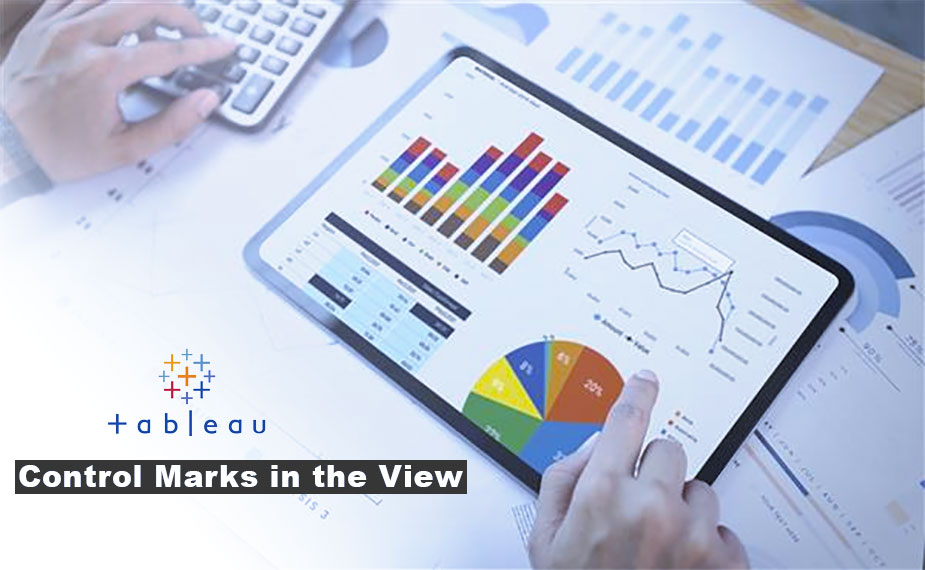
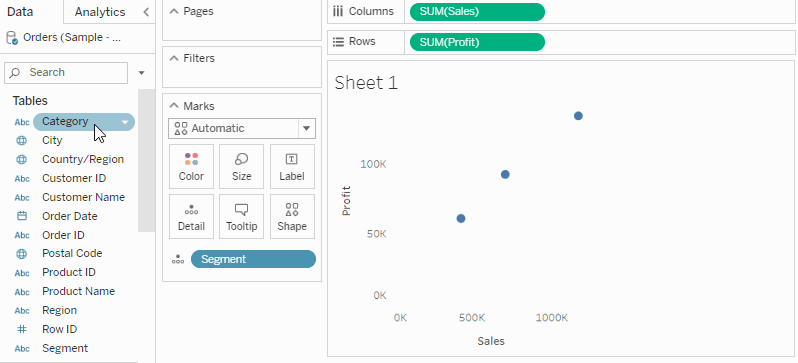
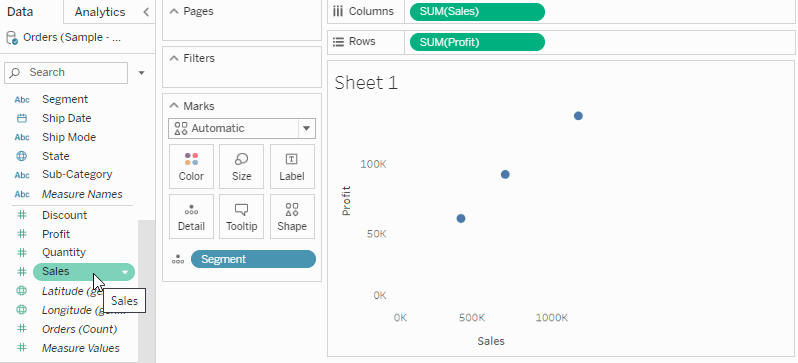
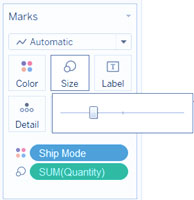
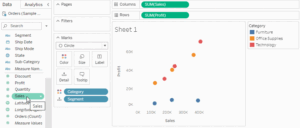
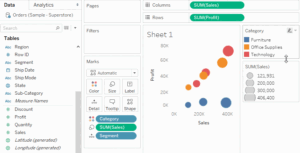
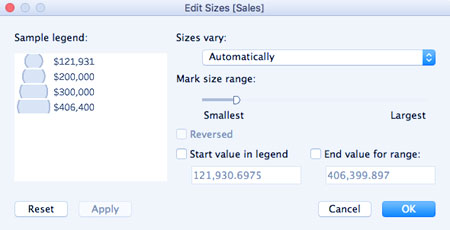

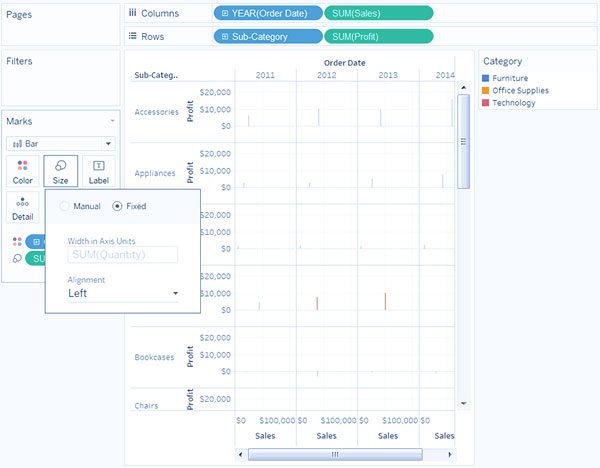
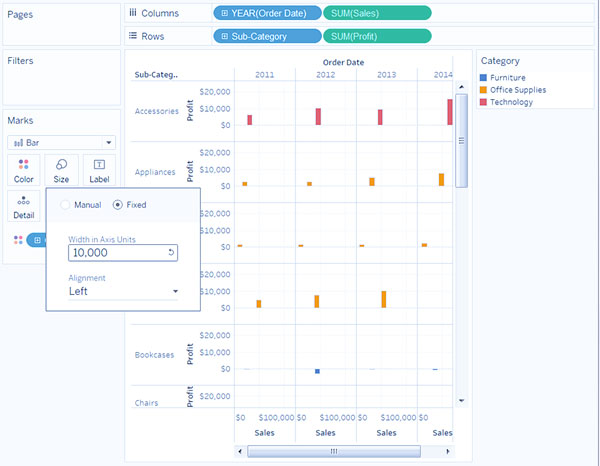
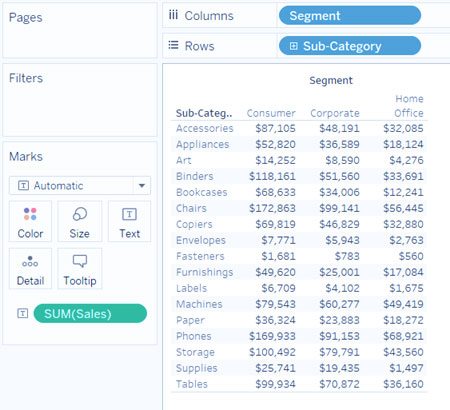
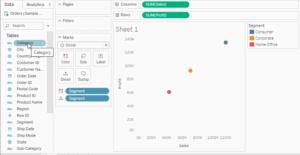
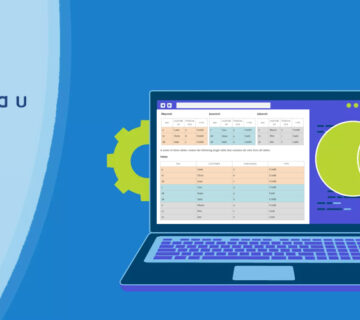


بدون دیدگاه